我们在运用word制作文档时,为了美化页面,希望在页面外加一个边框,或图案。那么word如何实现的呢?以下是小编给大家整理的在Word中为整个文档插入边框的方法,希望能帮到你!在Word中为整个文档插入边框的具体方法步骤1、打开要添加页面边框的文档;2、点击菜单中的“格式”,执......
Word 2016中 Visio 对象无法打开的问题解决方案
1.问题描述
word文档中的visio对象,右键菜单里面有个”visio对象”的选项,然后子菜单里面有个”打开”的选项,就可以在visio中打开编辑了,word中自带的也有visio编辑器,但是是个mini版,太小了,而且很多功能不具备,如果对所嵌入的visio对象进行大改的话,还是直接打开visio编辑器进行修改比较合适。
但是忽然之间,这个打开的按钮就消失了,类似于图中所示(忘了保存自己的图了,从网上找的)
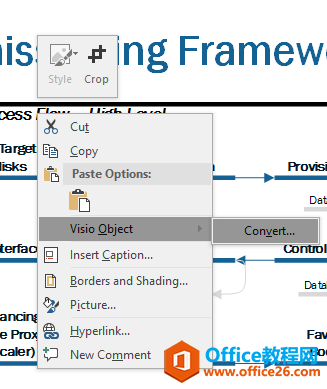
只有一个“转换”的按钮,没有“打开”。这对于我这个超爱用visio的人来说,简直是一场巨大的灾难。所谓“工欲善其事,必先利其器”,为了能让文档中visio编辑更加高效,我花了一上午的时间,解决了这个小问题。
2 问题解决
2.1 方案一
主流方案,百度的关键词“word2016无法打开visio”,前几页都会给你这个答案,来自于微软社区
对所要编辑的visio对象,按住”ALT”键+双击左键,打开visio
来源:https://answers.microsoft.com/en-us/msoffice/forum/msoffice_word-mso_win10/word-2016-embedded-visio-object/74d6f864-103e-44b8-a420-154e1ff0e81c
但是这种方案,并不是百试百灵,我新建了一个visio对象,是可以的,但是之前文档中的visio对象,统统不可以。
2.2 方案二
猜测一下word调用visio的工作原理,可能是通过文件内嵌对象的文件类型,然后在系统中查找对应的默认打开应用,word和visio都是微软家自己的应用,Windows平台上,权限应该更高才对,那么是不是这一个机制是系统层面的调用?回想一下,为什么会忽然间按钮不见了,我之前都做了哪些操作?
貌似是,更新了最新版的Win10,好像有点关系。
而我又是一个不喜欢更新系统补丁的人,或许因为新系统造成的word2016水土不服?有可能。
于是在360中查询了一下更新补丁,结果发现去65个更新,全是关于Office,于是更新了一下。
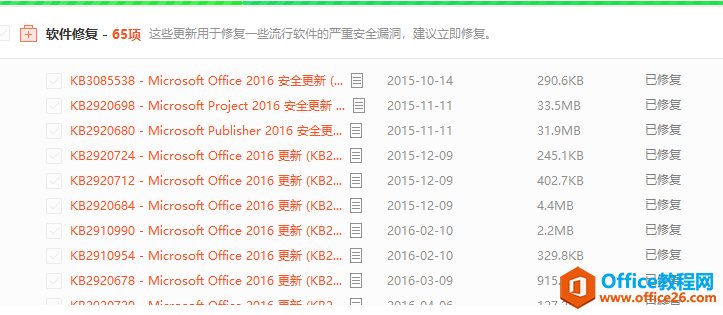
说起来你可能不信,更新到一半,那个按钮就出现了,
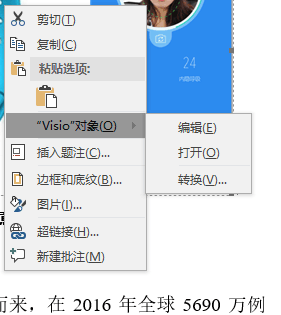
虽然不知道具体什么原因,但是看来之前的猜想是对的,Win10的更新,破坏了word2016对visio系统层面的调用,以至于word找不到visio,默认为visio没有装,就直接把按钮隐去了。
标签: Visio对象无法打开
相关文章
